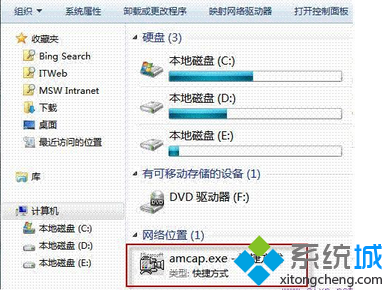win7電腦怎麼用攝像頭拍照?:
1、打開開始菜單,右鍵“計算機”選擇“管理”;
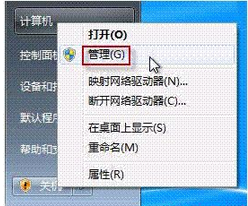
2、在“計算機管理”窗口左邊一欄,雙擊“設備管理器”。然後,從右邊欄中找到“圖像設備”,點開。在攝像頭設備上右鍵鼠標,選擇“屬性”;
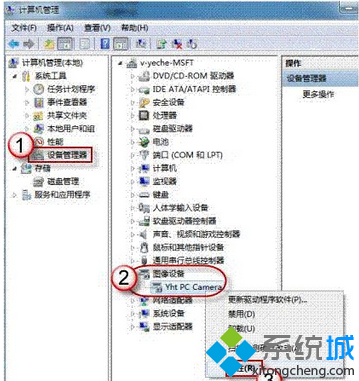
3、在“驅動程序”選項卡上,單擊“驅動程序詳細信息”,可以看到.exe 文件的詳細路徑(通常位於系統盤 Windows 文件夾下);
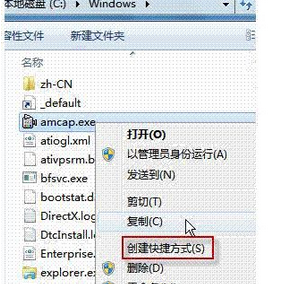
4、在系統盤中,循路徑找到這個程序文件,右鍵鼠標,選擇“創建快捷方式”,存放到桌面上;
5、回到桌面,右鍵單擊快捷方式,“復制”。然後打開如下文件夾:
系統盤:Users用戶名AppDataRoamingMicrosoftWindowsNetwork Shortcuts
例如 C:UsersxiaoyiAppDataRoamingMicrosoftWindowsNetwork Shortcuts
(AppData 是隱藏文件夾。如果看不到,請點擊“組織”-〉“文件夾和搜索選項”。在“查看”選項卡上點選“顯示隱藏的文件、文件夾和驅動器”。)將快捷方式“粘貼”進來;
6、打開“計算機”,現在就可以看到攝像頭圖標了。